Zoom: Sådan tilføjer du et videofilter

Hav det sjovt i dine Zoom-møder med nogle sjove filtre, du kan prøve. Tilføj en halo eller se ud som en enhjørning i dine Zoom-møder med disse sjove filtre.
Fejl 104101 til 104118 indikerer, at din enhed ikke kunne oprette forbindelse til Zooms servere. Der er flere årsager til disse fejl. Måske blokerer din antivirus eller firewall forbindelsen. Eller du oplever problemer med netværksforbindelsen .
Lad os uden videre se, hvordan du kan rette Zoom-fejl 104101, 104102, 104103, 104104, 104105, 104106, 104110, 104111, 104112, 104113, 104113, 104113, 104113, 104113, 104113, 104113, 4 en lang liste af forskellige fejl, de deler alle den samme rodårsag.
Først og fremmest skal du sikre dig, at dit modem/router fungerer korrekt. Hvis du ikke har taget stikket ud i lang tid, skal du gå videre og frakoble strømkablet. Tjek også, om der er andre enheder, der kan forstyrre din router, og fjern dem fra det område. Hvis du bruger en gammel routermodel, er det måske tid til en opgradering .
På den anden side, hvis du oplever båndbreddeproblemer, skal du skifte til en kabelforbindelse. Hvis det ikke er muligt, skal du gå til dine routerindstillinger og aktivere en anden Wi-Fi-kanal. Sørg for, at du ikke er i en Wi-Fi-dødzone . Glem ikke at afbryde alle de andre enheder, der bruger forbindelsen.
Din firewall eller antivirus forhindrer muligvis din computer i at oprette forbindelse til Zooms servere. Den hurtigste måde at teste det på er ved blot at slukke for din firewall og antivirusbeskyttelse. Tjek, om din Zoom-fejl fortsætter.
Hvis det er væk, er dette en ret klar indikation af, at din antivirus/firewall var synderen. Prøv at hvidliste Zoom i dine antivirus- og firewallindstillinger.
Hvis du bruger Windows Defender:
Naviger til Indstillinger → Opdatering og sikkerhed → Windows-sikkerhed → Virus- og trusselsbeskyttelse .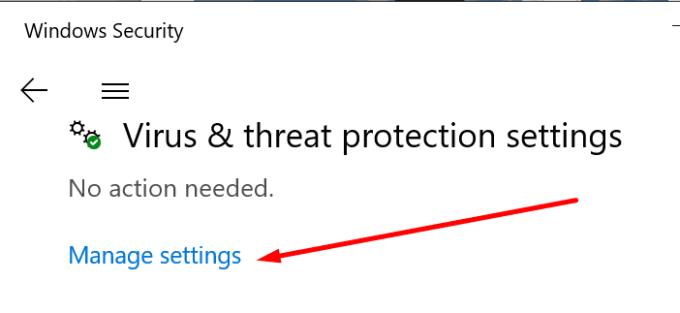
Vælg derefter Administrer indstillinger, og rul ned til Ekskluderinger .
Vælg Tilføj eller fjern ekskluderinger → Tilføj en ekskludering .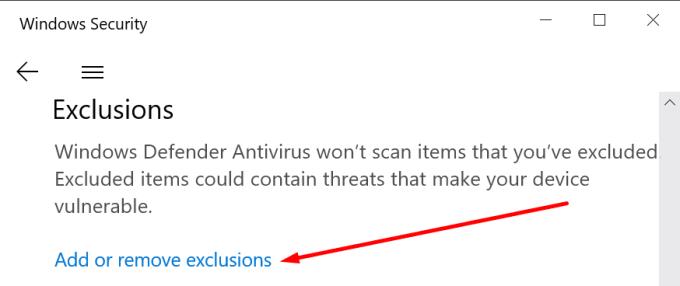
Vælg Zoom, og gem ændringerne.
Hvis du bruger Windows Firewall:
Start kontrolpanelet, skriv 'firewall', og vælg Windows Defender Firewall.
Gå derefter til Tillad en app eller funktion gennem Windows Defender Firewall .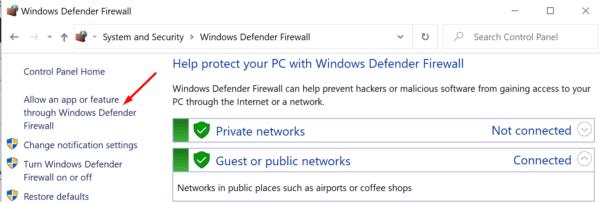
Klik på Skift indstillinger og rul ned til Zoom. Anvend ændringerne.
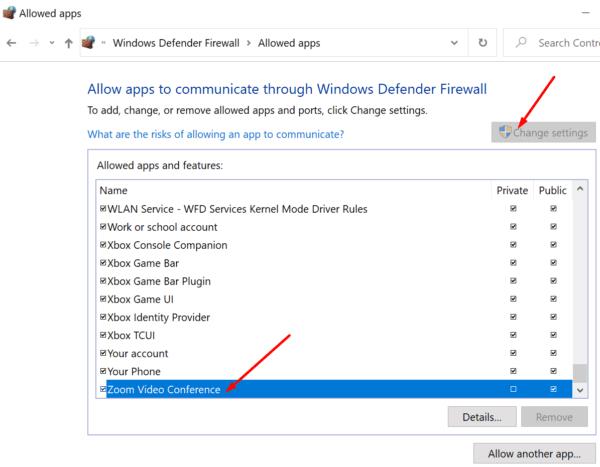
Hvis du bruger en anden antivirus eller firewall, skal du gå til din softwares officielle supportside for yderligere instruktioner.
At markere Zoom som et pålideligt og sikkert websted i dine internetindstillinger kan løse problemet.
Gå til Internetindstillinger (skriv 'internetindstillinger' i Windows-søgelinjen).
Vælg fanen Sikkerhed , og klik på Trusted Sites .
Tryk derefter på knappen Websteder .
Under Føj denne hjemmeside til zonen skal du indtaste zoom.us og anvende ændringerne.
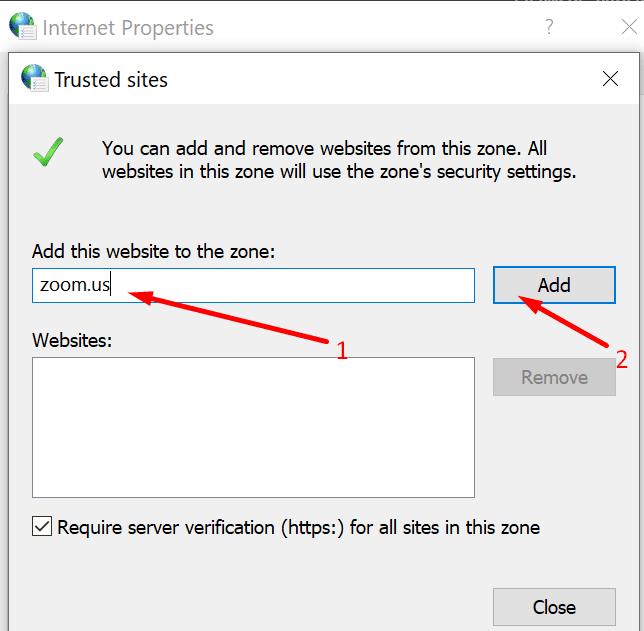
Når vi taler om internetindstillinger, så prøv at indstille proxyindstillinger til automatisk registrering. Gå til Internetindstillinger → klik på fanen Forbindelser → LAN-indstillinger → Automatisk registrering af netværksindstillinger.
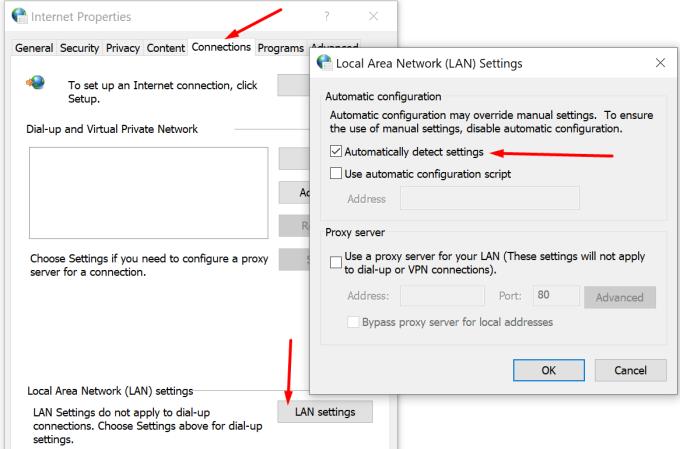
For at konkludere, angiver enhver Zoom-fejl fra intervallet 104101 til 104118, at din enhed ikke kunne oprette forbindelse til Zooms servere. For at løse problemet skal du kontrollere dine netværksindstillinger og hvidliste Zoom i dine antivirus- og firewallindstillinger.
Vi håber det lykkedes dig at omgå problemet ved hjælp af denne guide. Tryk på kommentarerne nedenfor og fortæl os mere om den eller de Zoom-fejl, du er stødt på indtil videre.
Hav det sjovt i dine Zoom-møder med nogle sjove filtre, du kan prøve. Tilføj en halo eller se ud som en enhjørning i dine Zoom-møder med disse sjove filtre.
Google Meet er et fremragende alternativ til andre videokonference-apps som Zoom. Det har muligvis ikke de samme funktioner, men du kan stadig bruge andre fantastiske funktioner, såsom ubegrænsede møder og en videovisning og lydforhåndsvisning. Læs videre for at finde ud af, hvordan du starter en Google Meet-session fra Gmail.
Løs et problem hvor Apple iPhone eller iPad-skærmen virker zoomet ind og er for stor til at bruge på grund af iPhone, der er stuck på zoom.
Sådan annullerer du dit Zoom-abonnement nemt og hurtigt. Læs her for at forstå processen og mulighederne for refusion.
Hvis du har en mobildataforbindelse, har du næsten helt sikkert et dataloft, der begrænser, hvor meget data du kan downloade hver måned, mens du er på farten. EN
Virtuelle zoombaggrunde er i høj kurs i disse dage med flere og flere mennesker rundt om i verden, der arbejder hjemmefra. De er en fantastisk måde at skjule dit værelses baggrund på under Zoom-møder, som leder...
Denne sociale distancering er hård for dem af os, der nyder at spille spil med vores bande. Bare fordi du ikke kan mødes med din gruppe, betyder det ikke, at du ikke kan bruge noget kvalitetstid...
Cameo er den berømte app for almindelige mennesker til at møde berømte mennesker. Var det forvirrende? Nå, det er faktisk ret simpelt. Opstarten gør det muligt for hverdagens joner at booke shootouts for sig selv eller...
Zoom er en fantastisk mødeklient, der giver dig mulighed for gratis at chatte med op til 100 medlemmer, samtidig med at du kan tilføje tilpassede baggrunde, oprette undergrupper til dine deltagere og bruge annoteringer under mig...
I et forsøg på at deltage i kapløbet om de bedste videokonferenceapplikationer annoncerede Facebook lanceringen af sine helt egne Messenger Rooms. Messenger Rooms giver grupper af mennesker mulighed for at kommunikere eksternt ved hjælp af ...
Videoopkaldsapplikationer er dukket op som den vigtigste del af fjernarbejde og -læring. Takket være COVID-19's stivhed vil vi sandsynligvis kommunikere hjemmefra i det forudsige...
Hvor hårdt det end er for voksne i denne tid med social distancering, så lad os ikke glemme, at børnene teknisk set er på sommerferie. At være indhyllet i huset er ingen picnic. Heldigvis har vi video...
Nu hvor det er fastslået, at videokonferencer er blevet en del af din daglige rutine, bør du begynde at beskytte din Zoom-identitet, ligesom du ville beskytte enhver af dine andre online accou...
Mange af os sidder stadig fast i 'WFH: Work From Home'-miljøet, og det kommer ikke til at ændre sig i den nærmeste fremtid. Af de tilgængelige videokonferenceløsninger, Zoom still...
At arbejde og samarbejde eksternt har aldrig været så nemt, og det har Zoom sørget for. Tjenesten tilbyder gratis og betalte planer med support til hosting af hundredvis af brugere på én gang og funktioner op...
Da vi praktiserer social distancering og fjernarbejde, er det svært at beslutte, om du er klædt rigtigt på til en afslappet videochat med dine venner eller til en videokonference med din kollega...
Samarbejdsværktøjer har været stigende siden sidste måned midt i de stigende fjernarbejdsmiljøer på grund af spredningen af COVID-19. Efterhånden som organisationer begynder at bygge op i stort antal, vil du og...
Mafia er et supersjovt festspil, der har eksisteret i årevis. Spillet får alle spillere til at deltage aktivt og beskylde hinanden for at være i den farlige mafia (i spillet, ikke i det virkelige liv). Men…
For de fleste af os er Zoom blevet et væsentligt værktøj i vores arbejde hjemmefra arsenal, som vi har lært at bruge og manipulere så effektivt, som vi kan, for at virke produktive, mens vi næsten er mana...
Zoom er en af de mest populære videokonferenceapps i 2020, siden pandemien startede. Det giver dig muligheden for at oprette forbindelse til op til 100 personer på en gratis konto, som er uovertruffen af nogen co...
Hvis LastPass ikke kan oprette forbindelse til sine servere, skal du rydde den lokale cache, opdatere password manageren og deaktivere dine browserudvidelser.
Ønsker du at deaktivere Apple Software Update Skærmen og forhindre den i at vises på din Windows 11 PC eller Mac? Prøv disse metoder nu!
I denne tutorial viser vi dig, hvordan du ændrer standard zoomindstillingen i Adobe Reader.
Vi viser dig, hvordan du ændrer fremhævelsesfarven for tekst og tekstfelter i Adobe Reader med denne trin-for-trin vejledning.
For mange brugere bryder 24H2 opdateringen Auto HDR. Denne guide forklarer, hvordan du kan løse dette problem.
Krydsreferencer kan gøre dit dokument meget mere brugervenligt, organiseret og tilgængeligt. Denne guide lærer dig, hvordan du opretter krydsreferencer i Word.
Hvis du leder efter et forfriskende alternativ til det traditionelle tastatur på skærmen, tilbyder Samsung Galaxy S23 Ultra en fremragende løsning. Med
Overvejer du, hvordan du integrerer ChatGPT i Microsoft Word? Denne guide viser dig præcis, hvordan du gør det med ChatGPT-tilføjelsesprogrammet til Word i 3 enkle trin.
Har du brug for at planlægge tilbagevendende møder på MS Teams med de samme teammedlemmer? Lær hvordan du opsætter et tilbagevendende møde i Teams.
Find ud af, hvordan du løser OneDrive-fejlkode 0x8004de88, så du kan få din cloud-lagring op og køre igen.
























